由于win7系统已经很久没有更新了,所以很容易出现一些问题。近日,部分Win7用户在使用电脑时提示未安装音频输出设备。如何解决这个问题呢?本期小编为您整理了一期win7提示未安装任何音频输出设备的解决方法。如果您有需要,请过来看看。
推荐相关教程:Win7系统如何使用EFS功能介绍

win7提示未安装任何音频输出设备的解决方法
1. 连接互联网时选择右下角的扬声器,然后右键单击并选择解决相关声音问题。

2、正常情况下,系统会自动连接互联网,帮助我们下载并安装Windows声音相关的驱动程序。可以看到,系统已经默认为我们安装并更新了声卡驱动。
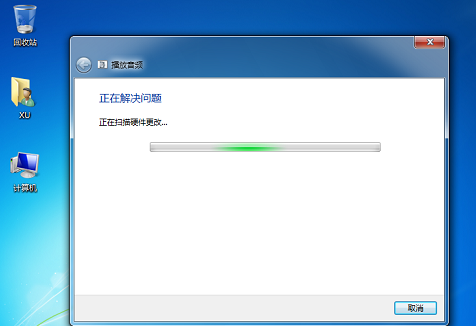
3. 如果系统自己解决这个问题,那就容易多了。
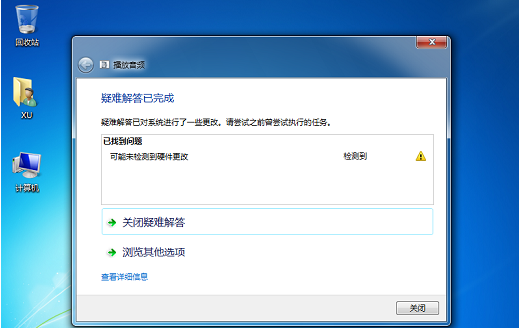
4、如果在线测试仍然无法安装,建议您下载一个360驱动大师【点击下载】,然后在线检查声卡驱动。一般情况下,根据提示安装更新即可解决未安装音频输出设备的问题。
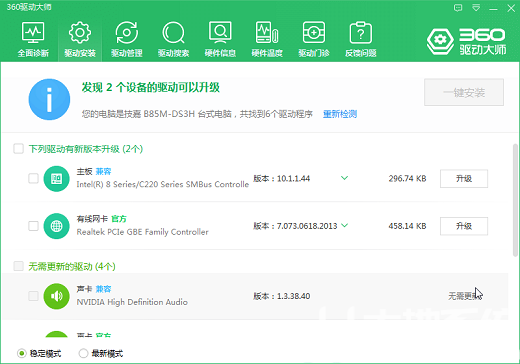
以上是小编给大家分享的win7提示未安装任何音频输出设备的解决方法。如果您想了解更多,请关注本站。小编将持续为您更新更多相关攻略。
上一篇:战双帕弥什凛冽意识搭配攻略一览
下一篇:最后一页